Grupas vai kanāla rādīšana, paslēpšana vai piespraušana lietojumprogrammā Microsoft Teams
Komandām un kanāliem ir trīs skatīšanas opcijas: rādīt, paslēpt un piespraust. Kanāla ziņas arī var piespraust.
Rādīt grupu vai kanālu
Pievienojoties jaunai grupai, tā automātiski tiek rādīta jūsu grupu sarakstā. Ja esat grupas dalībnieks, bet neredzat to, rīkojieties šādi:
-
Teams kreisajā pusē ritiniet līdz grupu saraksta apakšai un atlasiet Paslēptās grupas.
-
Atrodiet meklējamo komandu.
-
Atlasiet Vairāk opciju


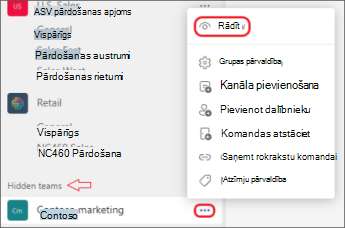
Grupas vai kanāla paslēpšana
Ja nevēlaties, lai grupa vai kanāls tiktu rādīts jūsu grupu sarakstā, paslēpiet to. Tas ir lielisks veids, kā iztīrīt sarakstu un koncentrēties uz komandām un kanāliem, ar ko esat aktīvs.
Dodieties uz grupas vai kanāla nosaukumu, atlasiet Citas opcijas un 

Varat arī paslēpt un rādīt kanālus. Lai skatītu paslēptos kanālus, atlasiet Skatīt visus kanālus. Tie ir norādīti kā slēptie kanāli.
Lai pievienotu tās savam skatam, novietojiet kursoru virs kanāla, lai atlasītu Citas opcijas 

Piezīme.: Lai palīdzētu sākt darbu, Teams automātiski parāda piecu populārākos kanālus katrā jaunajā grupā, pievienoties kura jums pievienojas.
Kanāla piespraušana vai atspraušana
Piespraustie kanāli paliek saraksta augšdaļā, lai jums tie nebūtu jāmeklē.
Lai piespraustu kanālu, atveriet kanāla nosaukumu un novietojiet kursoru virs augšējā labā stūra, lai atlasītu Papildu opcijas 

Ja pārdomājat, vēlreiz atlasiet Citas opcijas un 

Padoms.: Kad piespīdīsiet kanālu, velciet to vēlamies savā secībā. Ja to darāt vairākiem kanāliem, visi piespraustie kanāli tiks ērti novietoti.
Kanāla ziņas piespraušana vai atspraušana
Dodieties uz kanāla ziņu, kuru vēlaties piespraust, un atlasiet Citas opcijas 

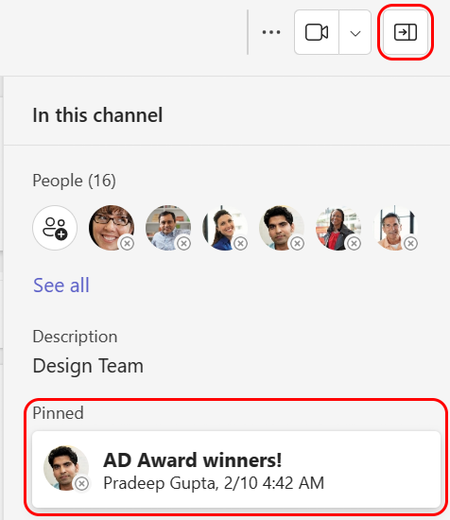
Atspīdiet ziņu, vēlreiz atlasot Citas opcijas 

Piezīme.: Piespraustu kanāla ziņojumu redzēs visi, kas skatīs kanālu.
Saistītās tēmas
Pievienojoties jaunai grupai, tā automātiski tiek rādīta jūsu grupu sarakstā. Ja zināt, ka esat grupas dalībnieks, bet neredzat to, ritiniet līdz grupu saraksta apakšai un atlasiet Skatīt visas grupas.
Rādīt kanālu
Pieskarieties 
Piezīme.: Lai palīdzētu sākt darbu, Teams automātiski parāda piecu populārākos kanālus katrā jaunajā grupā, pievienoties kura jums pievienojas.
Kanāla dzēšana
Lai izdzēstu kanālu, dodieties uz datora vai tīmekļa lietojumprogrammu.
Pievienojoties jaunai grupai, tā automātiski tiek rādīta jūsu grupu sarakstā. Ja zināt, ka esat grupas dalībnieks, bet neredzat to, ritiniet līdz grupu saraksta apakšai un atlasiet Skatīt visas grupas.
Rādīt kanālu
Pieskarieties 
Piezīme.: Lai palīdzētu sākt darbu, Teams automātiski parāda piecu populārākos kanālus katrā jaunajā grupā, pievienoties kura jums pievienojas.
Kanāla dzēšana
Pieskarieties pie 












